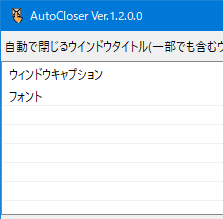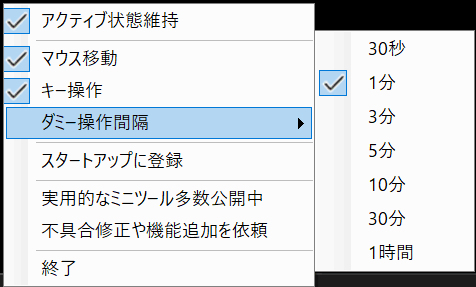ウィンドウ位置・サイズ復元ツール:複数ウィンドウの配置を瞬時に復元
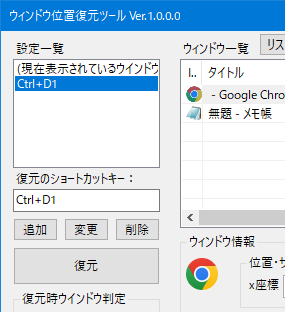
複数ウィンドウの位置・サイズを記録し、ホットキーで瞬時に復元。
マルチタスク作業が驚くほど快適になる Windows ユーティリティです。
⚠️ スマホでご覧の方へ:ダウンロードはWindows PCから行ってください。
1.ソフトの概要:ウィンドウ位置・サイズ復元ツールとは?
「ウィンドウ位置・サイズ復元ツール」は、
複数のウィンドウの位置とサイズを瞬時に復元できるWindows向けツールです。
事前にウィンドウの配置やサイズを保存しておくことで、作業環境を簡単に復元できます。
例えば、開発環境・ブラウザ・エディタ・資料アプリなどを並べたデスクトップ配置を、
毎回手動で並べ直す手間を省くことが可能です。
- 複数ウィンドウの配置を記録し、瞬時に復元
- ショートカットキーで素早く復元
- 柔軟な復元条件設定(Exeパス完全一致、タイトル・クラス名部分一致)
- タスクトレイ操作・スタートアップ登録に対応
複数のアプリケーションを並行して使うユーザーや、
定期的に同じウィンドウ配置で作業する人にとって、必須のソフトです。
2.主な特徴:ウィンドウ配置を記録・復元して作業効率化
複数ウィンドウを同時に復元
複数のウィンドウを同時に記録・復元できます。マルチモニターや複数アプリ作業も快適で、
デスクトップの整理整頓が手間なく行えます。
ホットキーで即座に復元
登録済みのウィンドウ配置を即復元可能。マウス操作なしで瞬時に復元でき、
作業の中断を最小限に抑えられます。
柔軟な復元条件を設定
Exeパス完全一致やタイトル・クラス名の部分一致など、柔軟に条件を設定可能。
アプリ名が変わった場合や複数バージョンの
ソフトでも安心です。
タスクトレイから簡単操作
タスクトレイに常駐して操作可能。右クリックメニューからスタートアップ登録
が可能で、常に効率的に作業できます。
軽量&高速で負荷が少ない
本ソフトは非常に軽量で、PC負荷が少なく、常駐しても作業速度に影響しません。
3. 使い方:ダウンロードから操作までの手順
1. ダウンロードとインストール
「ウィンドウ位置・サイズ復元ツール」には ZIP版 と Microsoft Store版 があります。
ご利用環境に応じて入手してください。
- ZIP版の場合
- winpos100.zip をダウンロード
- ZIPファイルを任意のフォルダに解凍
- 解凍したフォルダ内の
ウィンドウ位置・サイズ復元ツール.exeを起動
- Microsoft Store版の場合
- Microsoft Store のページ にアクセス
- 「インストール」ボタンを押してセットアップ
- デスクトップに追加される「ウィンドウ位置・サイズ復元ツール」を起動
2. アプリを起動
ウィンドウ位置・サイズ復元ツール.exeを実行
(起動時に警告が表示された場合の対処方法)- アプリの画面が表示される

3. 操作方法
- 復元不要なウィンドウをリストから削除
- 復元のショートカットキーを指定し、「追加」ボタンで保存
- 指定したホットキーを押すと瞬時に配置が復元
- タスクトレイの右クリックメニューからスタートアップ登録も可能
4. 活用シーン:具体的な利用例と効果
複数モニターで作業する場合
仕事用PCや自宅PCで複数モニターを使っていると、ウィンドウの位置が毎回バラバラに。 本ソフトを使えば、登録した配置に一括で復元でき、毎回の作業開始がスムーズになります。
定型業務の効率化
Excelやブラウザ、専用業務ソフトなど、毎日同じアプリを決まった位置に配置する必要がある場合に最適。
ワンクリックまたはホットキーで、作業環境を瞬時に整えられます。
突然の画面解像度変更時
プロジェクター接続やリモートデスクトップなどで解像度が変わると、ウィンドウの位置やサイズが崩れます。
保存した設定を復元することで、元の配置にすぐ戻せます。
複数ユーザーでの共通環境整備
社内の共通業務PCで、全員が同じウィンドウ配置で作業したい場合に便利。
設定をファイルとして配布すれば、簡単に同じ環境を再現できます。
6.よくある質問(FAQ)
Q1. このソフトは何をするものですか?
A1. Windows上で開いているウィンドウの位置やサイズを保存し、後で簡単に復元できるツールです。 作業用に複数アプリを並べた配置をショートカットキーまたはワンクリックで元に戻せます。
Q2. ウィンドウの登録方法は?
A2. 保存したいウィンドウのみ「ウインドウ一覧」に残し、設定名を入力して「保存」ボタンを押すと登録できます。
Q3. 保存した設定を復元するには?
A3. 設定一覧から復元したい項目を選択して 「復元」ボタンを押すと、保存されたウィンドウの位置・サイズが 自動的に復元されます。ショートカットキーでも復元可能です。
Q4. ウィンドウの判定方法は変更できますか?
A4. はい。「復元時ウインドウ判定」からタイトル判定方法を選択できます。
Q5. ホットキーは設定できますか?
A5. はい。Ctrl/Alt/Shiftを組み合わせたショートカットを設定可能で、
ホットキーを押すと即座に復元できます。
Q6. スタートアップに登録できますか?
A6. タスクトレイ右クリックメニューの「スタートアップへの登録」で、
Windows起動時に自動起動させることが可能です。
Q7. タスクトレイの操作はどうなっていますか?
A7. タスクトレイアイコンをクリックするとメインウィンドウを表示。 右クリックメニューで設定、終了などが可能です。
Q8. 既存の設定を編集・削除できますか?
A8. はい。「ウインドウ設定変更」ボタンで変更でき、
不要なウィンドウは削除可能です。
6.私が「ウィンドウ位置・サイズ復元ツール」を開発した経緯
「ウィンドウ位置・サイズ復元ツール」は、よく使用するウィンドウの配置・サイズを
復元するために開発しました。
私自身、日常業務で複数のアプリを同時に開いて作業する際、
毎回ウィンドウを手動で整列させる手間が大きなストレスでした。
既存の方法では、手作業で配置・サイズを変更するしかなく、
複数アプリを同時に操作できる有効な手段はありませんでした。
そこで、「複数ウィンドウの位置・サイズを瞬時に復元できる高速かつ軽量なツール」を目指しました。
- 複数ウィンドウの位置・サイズをまとめて記録する
- ホットキーやタスクトレイ操作で瞬時に復元可能にする
- Exeパスやタイトル、クラス名の柔軟な条件設定で様々なアプリに対応させる
これにより、日常のマルチタスク作業や定期的な作業環境の復元を誰でも簡単に行えるようにしました。
7.更新履歴:バージョンごとの変更点
Ver.1.0.0:初回リリース
8.修正依頼:機能追加や不具合修正を依頼する
機能追加や不具合報告は、こちらのフォームからご連絡ください。